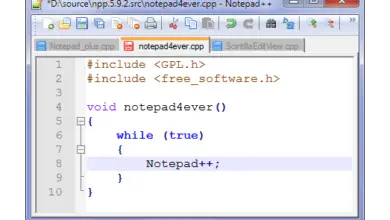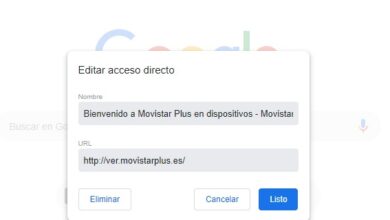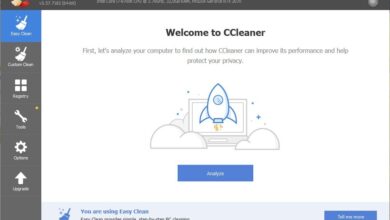Vérifiez quelles applications ralentissent le démarrage de Windows 10
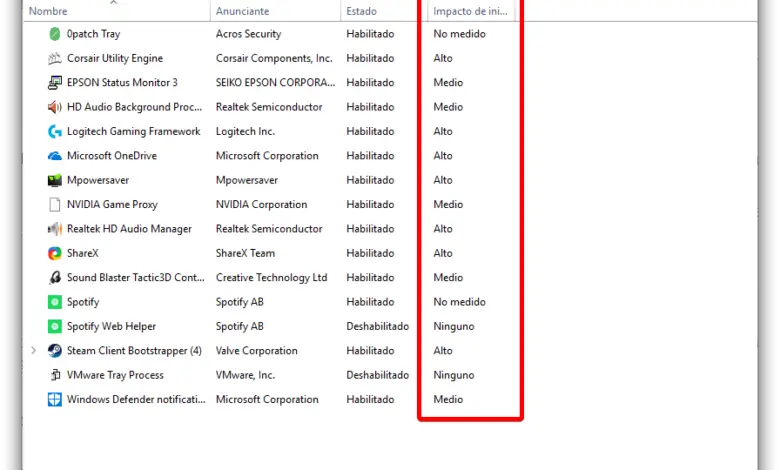
Lorsque nous installons notre système d’exploitation à partir de zéro, les premiers redémarrages, nous pouvons voir comment tout fonctionne rapidement, en douceur et prend très peu de temps à s’allumer. Cependant, au fur et à mesure que le temps passe et que nous fabriquons le système d’exploitation à notre goût et installons des programmes, son fonctionnement devient plus lent, plus lourd et nous remarquons qu’il prend beaucoup plus de temps à s’allumer qu’auparavant, surtout si trop d’applications démarrent . Heureusement, Windows 10 nous permet de savoir très facilement quelles sont les applications qui ralentissent et ralentissent notre ordinateur.
Dans les versions précédentes de Windows, nous pouvions vérifier toutes les applications chargées sur notre système en exécutant la commande «msconfig» afin qu’à partir de là, nous puissions activer ou désactiver ce que nous voulions. Désormais, dans Windows 10, l’administrateur des applications qui s’exécutent au démarrage a été remplacé par le gestionnaire de tâches afin qu’en plus d’être plus à portée de main pour les utilisateurs, nous puissions voir des informations plus intéressantes, telles que l’impact sur le démarrage de Windows et les ressources qu’il utilise.
Comment voir l’impact sur le démarrage de Windows 10 des applications qui s’exécutent au démarrage
Comme nous l’avons dit, Windows 10 dispose désormais d’une nouvelle section dans le gestionnaire de tâches du système d’exploitation à partir de laquelle nous pouvons voir toutes les applications qui s’exécutent au démarrage, leur impact, et activer ou désactiver comme nous le souhaitons.
Pour ce faire, nous allons simplement ouvrir le gestionnaire de tâches de Windows 10 en appuyant sur la combinaison de touches « Ctrl + Maj + Échap » et nous irons dans l’onglet «Démarrer», où nous verrons la liste de toutes les applications configurées pour démarrer au début de Windows. Dans cette liste, nous pouvons voir une colonne intitulée « Impact au démarrage » qui indiquera l’impact de cette application sur le démarrage de notre Windows.
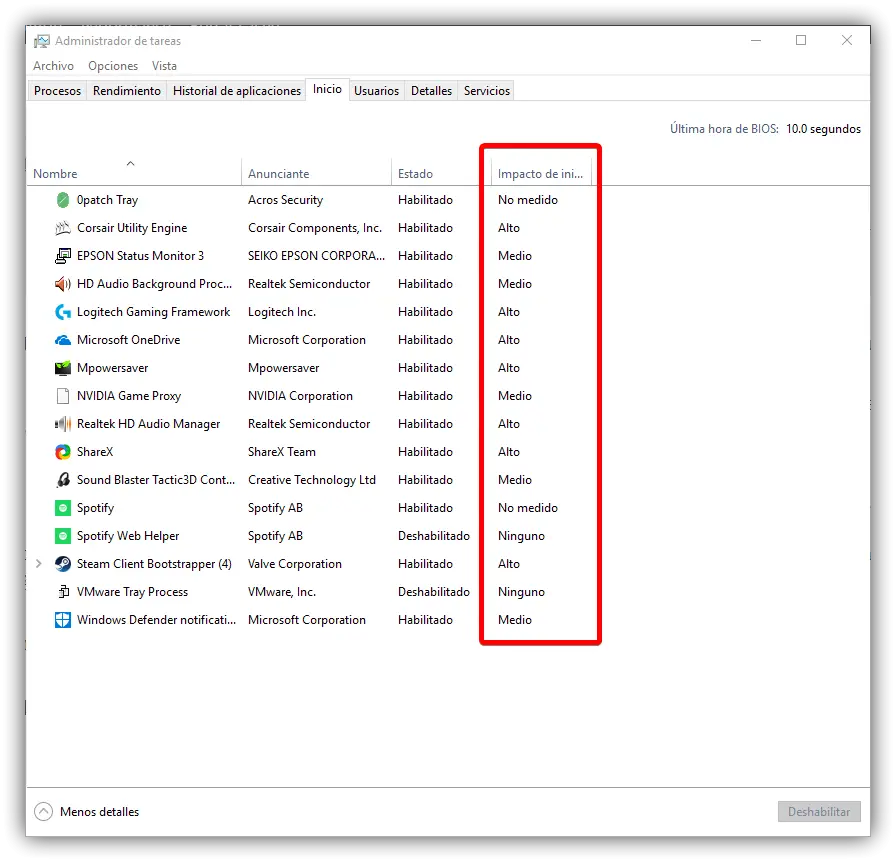
De cette façon, nous pourrons connaître les applications qui consomment plus de ressources au démarrage et qui ralentissent le fonctionnement de Windows.
Si nous voulons accélérer le démarrage de notre Windows, il suffit de faire un clic droit sur les applications qui ont un fort impact sur le démarrage de notre Windows et de choisir l’option à désactiver.
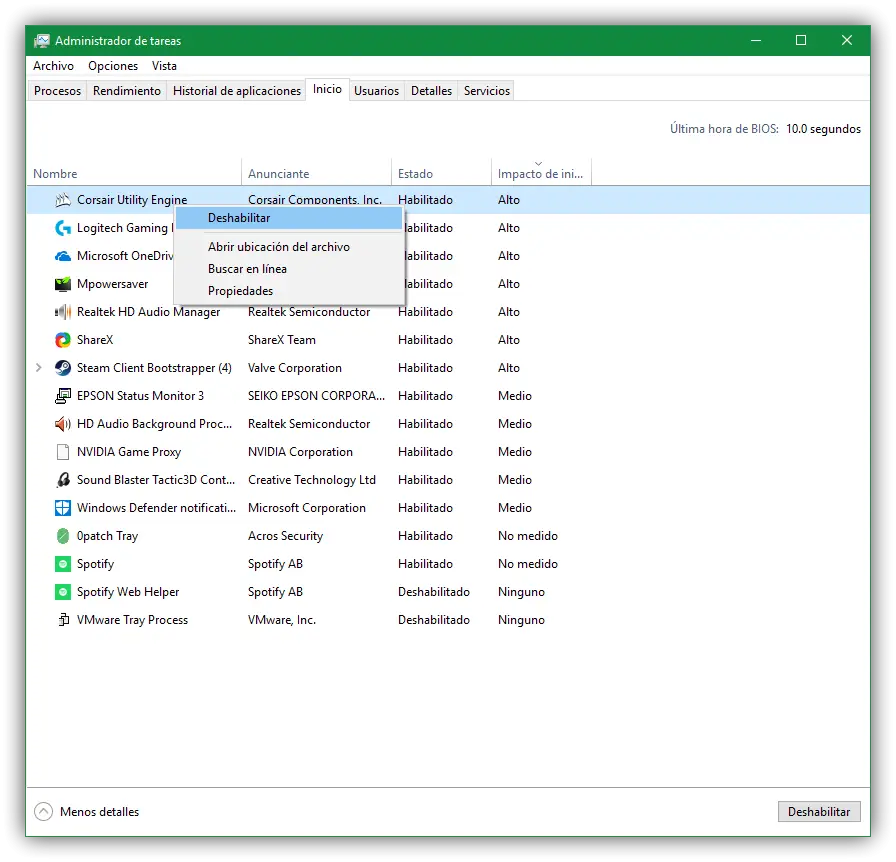
Après avoir désactivé les applications qui ont le plus grand impact au démarrage et dont nous n’avons pas vraiment besoin, nous redémarrons notre ordinateur et nous verrons qu’il faut désormais moins de temps pour démarrer Windows.
Comment afficher des informations plus détaillées sur l’impact des applications sur le démarrage de Windows 10
Par défaut, le gestionnaire de tâches nous montre les informations d’impact au démarrage de Windows selon qu’il a un impact élevé, moyen ou faible, mais il ne nous montre pas beaucoup plus d’informations connexes.
Si nous cliquons avec le bouton droit de la souris dans la section Démarrer du Gestionnaire des tâches, nous pourrons afficher d’ autres informations utiles dans cette liste qui peuvent nous aider à connaître exactement les ressources que ces applications consomment .
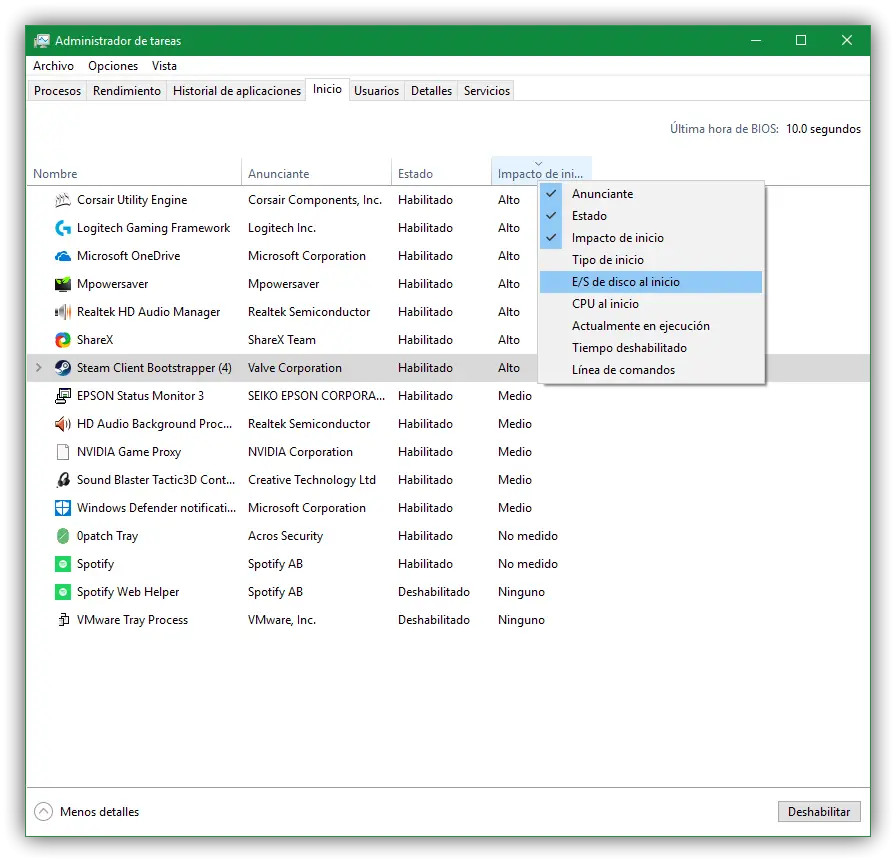
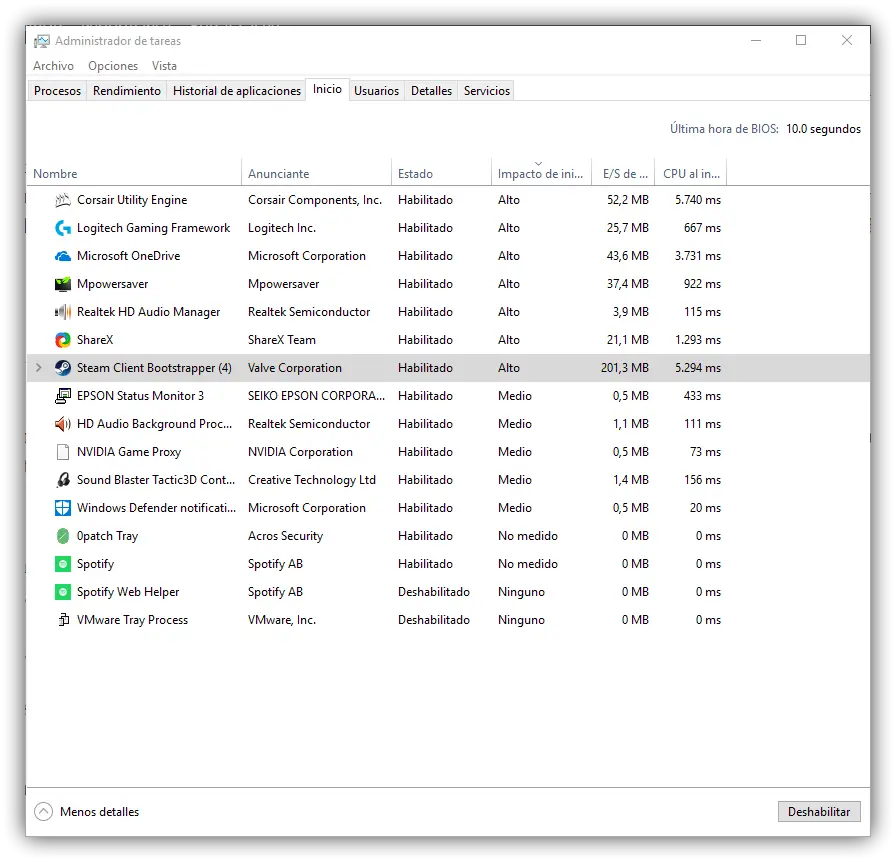
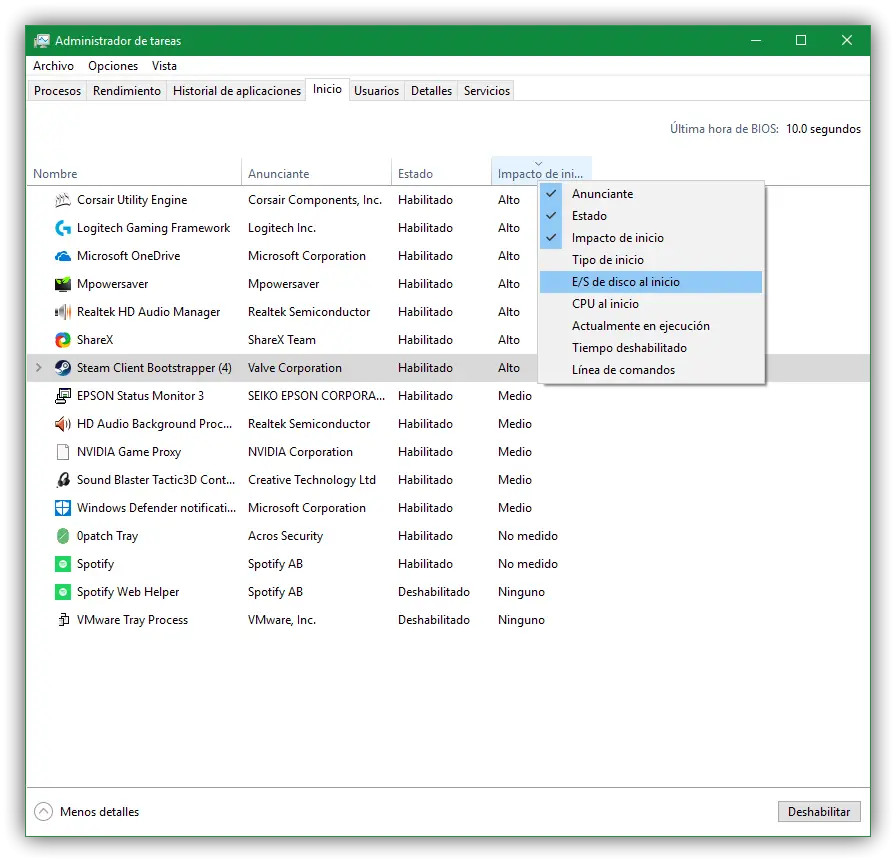
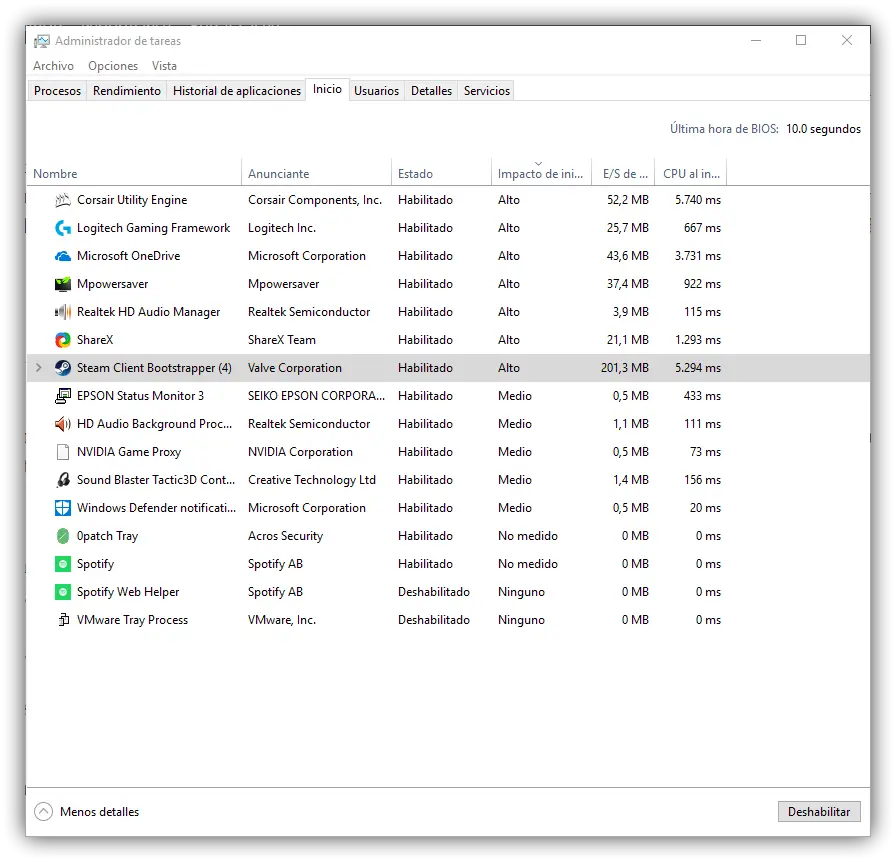
De cette manière, nous pourrons toujours avoir parfaitement identifié les applications qui ont le plus d’impact sur le démarrage de Windows, en pouvant les désactiver pour accélérer au maximum le démarrage.
Votre démarrage Windows est-il optimisé?